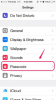Toque no ícone "Mapas" na tela inicial do iPhone para abrir o aplicativo Google Maps. Você verá um pequeno campo de pesquisa na parte superior da tela. Toque no campo de pesquisa para fazer o teclado aparecer na tela do iPhone.
Digite um endereço no campo de pesquisa usando o teclado. Você pode usar quase tudo no mapa como termos de pesquisa, incluindo nomes de vilas, cidades, cruzamentos de ruas, pontos de referência ou CEPs, mas é sempre melhor ser o mais específico possível. Toque em "Pesquisar" quando terminar de digitar e um pequeno alfinete aparecerá na tela marcando a localização aproximada no mapa.
Descubra mais informações sobre o local que você pesquisou tocando no alfinete. O nome do local e uma breve descrição aparecerão se estiverem disponíveis no banco de dados do Google Maps. Se um número de telefone ou endereço de site da Web estiver disponível, botões relevantes aparecerão e o conectarão automaticamente via telefone ou Internet se você tocar neles.
Visualize uma imagem de satélite do local que você pesquisou tocando no ícone rotulado como "Satélite" para alternar para a visualização de satélite do mapa. Você pode aumentar e diminuir o zoom usando os mesmos movimentos dos dedos usados para fazer isso no mapa. Percorra a imagem de satélite tocando em uma área diferente do mapa para torná-la automaticamente o novo centro da imagem.
Use o Google Maps no iPhone para obter direções para um local específico tocando em "Direções" no mapa e inserindo os locais de início e término nos campos "Início" e "Fim". Toque em "Rota" para ver as direções, toque no ícone da pequena seta preta para ver as direções uma etapa de cada vez ou no ícone do olho pequeno para ver uma lista de todas as etapas envolvidas.